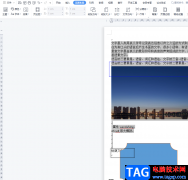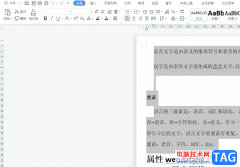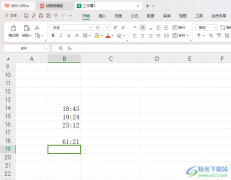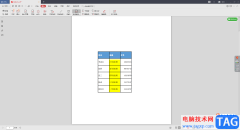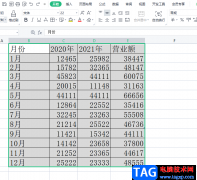wps中你可以使用到的功能有设置单元格格式、函数计算、制作图表以及插入图片或者是进行表格底纹的设置等,当然这只是其中一些非常细微的功能,还有其他功能也是平时常常使用到的,因此通过这些功能选项可以友好的帮助自己完成自己的表格设置,就比如当你想要为编辑好的表格内容进行底纹的添加,那么就可以直接进入到设置图案的窗口中添加底纹就好了,操作方法十分的简单,下方是关于如何使用WPS excel设置表格底纹的具体操作方法,如果你需要的情况下可以看看方法教程,希望对大家有所帮助。

方法步骤
1.首先我们需要在表格中将内容输入和编辑完整,如图所示。
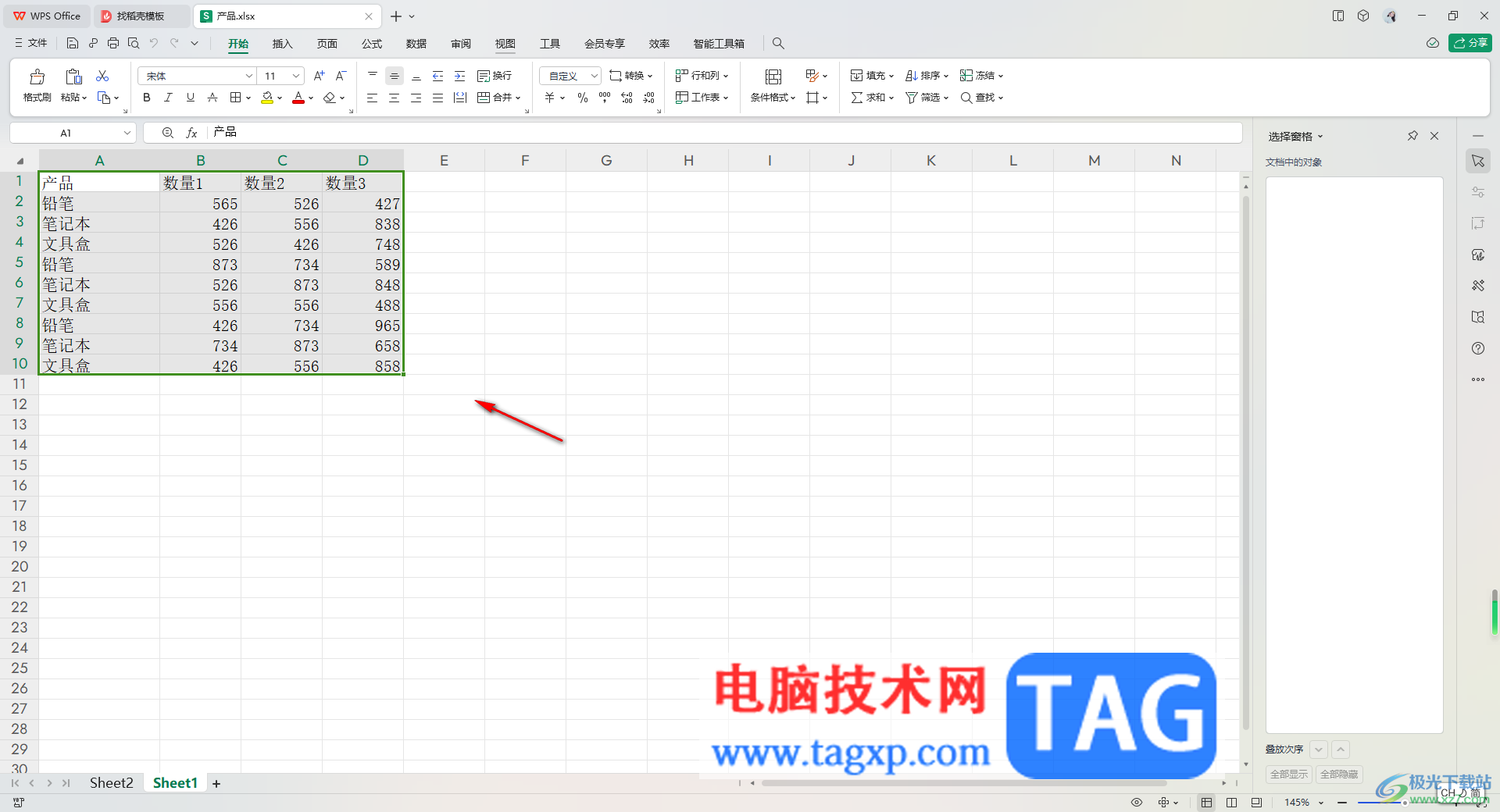
2.随后,再将输入好的内容进行框选起来,再使用鼠标右键将选中的内容点击一下,就会弹出一个菜单选项,将其中的【设置单元格格式】选项进行点击进入。
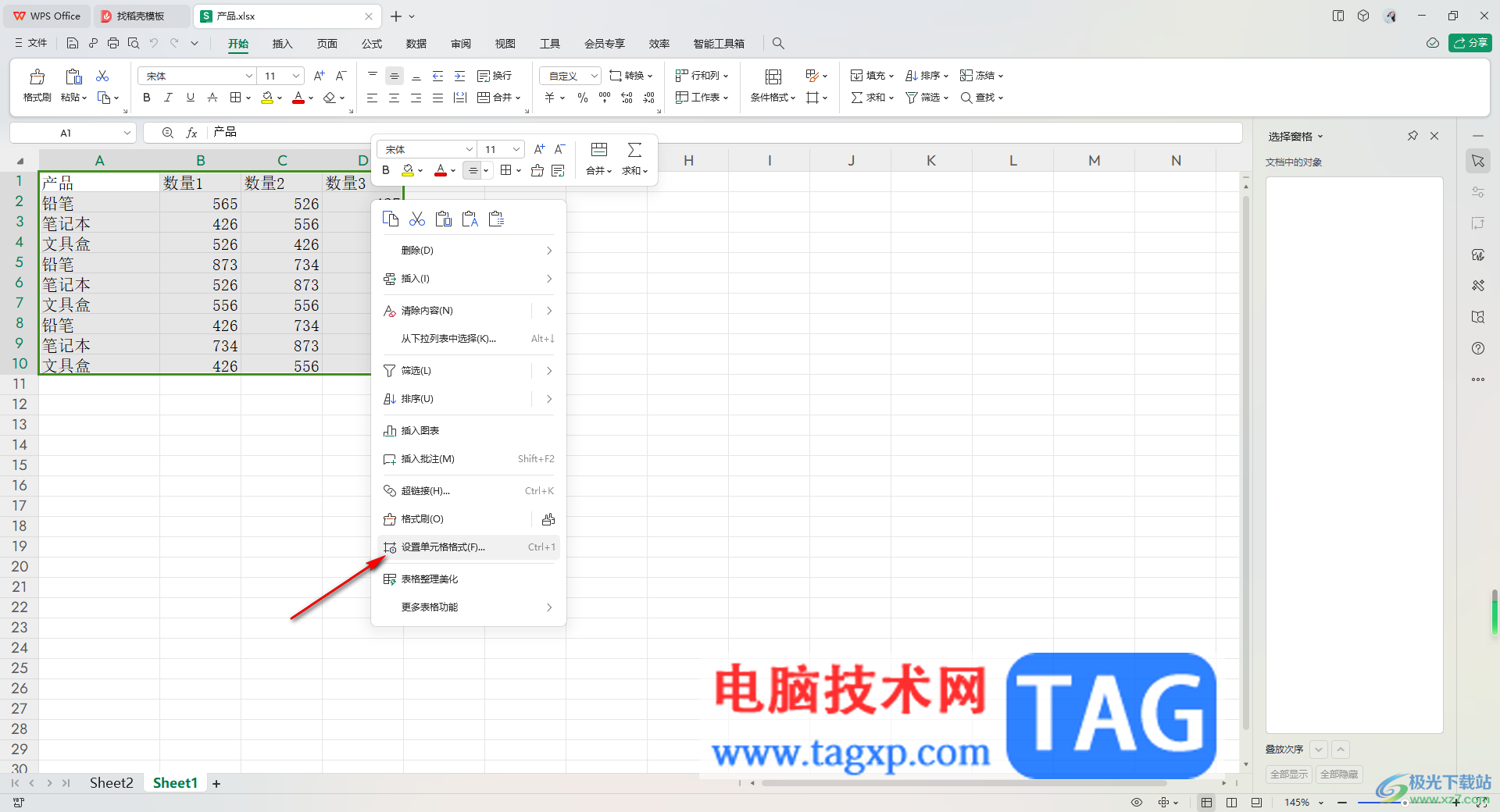
3.这时,就会看到在页面上弹出一个单元格格式的窗口,这里直接点击【图案】选项。
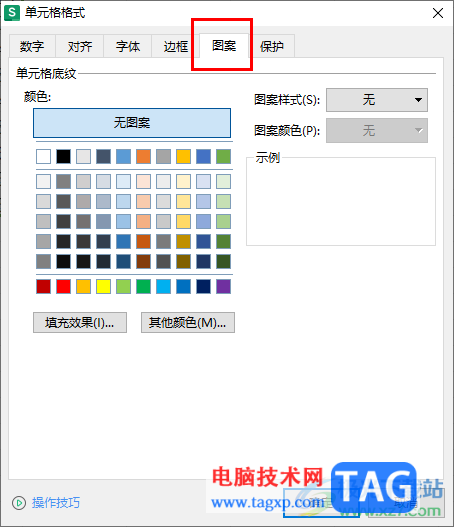
4.随后就会在该页面中选择自己喜欢的一个底纹颜色,之后点击确定按钮。
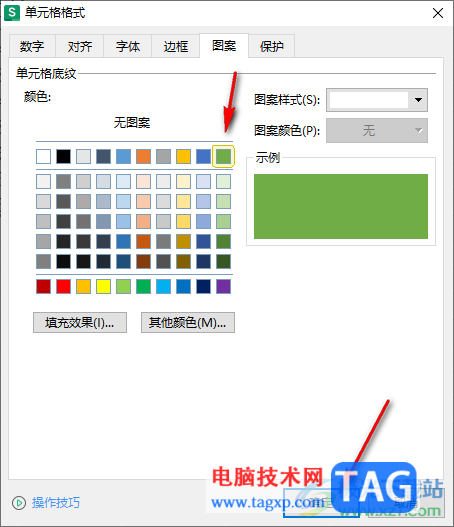
5.那么现在返回到表格页面中,就会看到自己选中的表格数据区域的颜色已经变成了自己设置的底纹颜色了,如图所示。
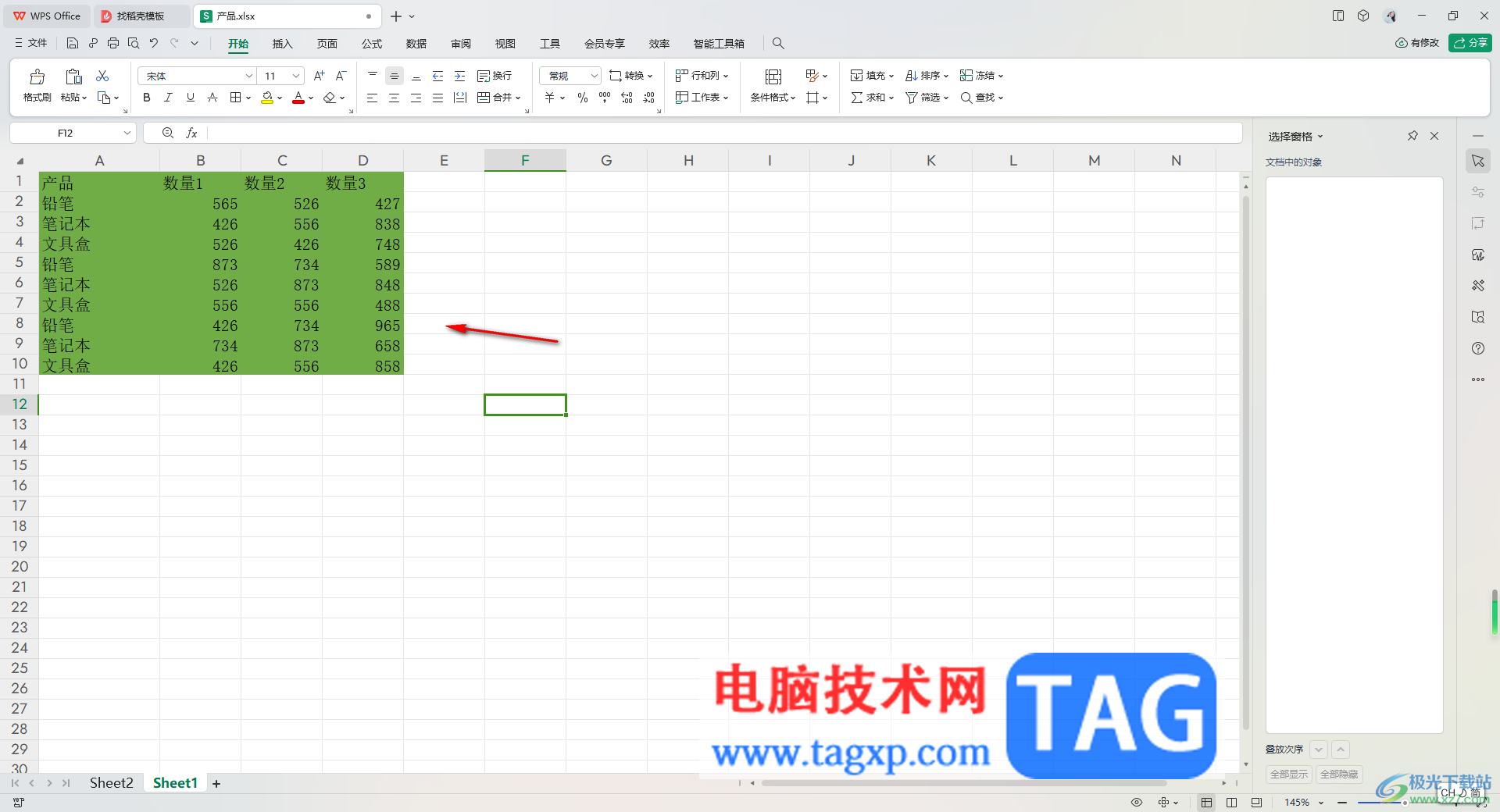
以上就是关于如何使用WPS Excel设置底纹的具体操作方法,在进行表格内容的编辑过程中,如果想要让表格中的区域内容更加的突出和有设计感,就可以按照以上的方法教程进行设置一下底纹就好了,感兴趣的话可以操作试试。